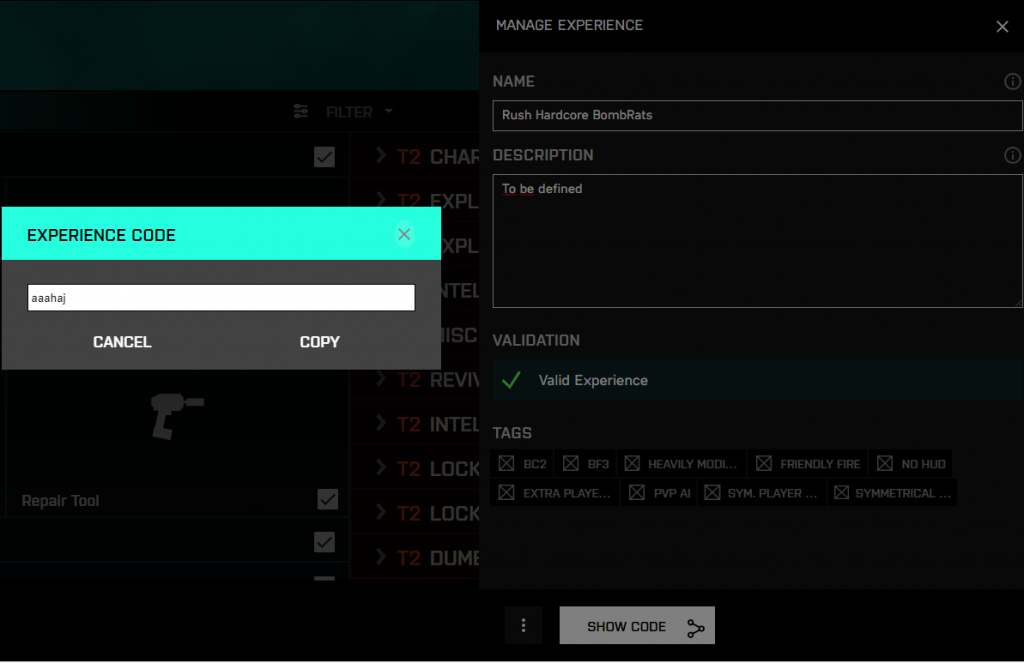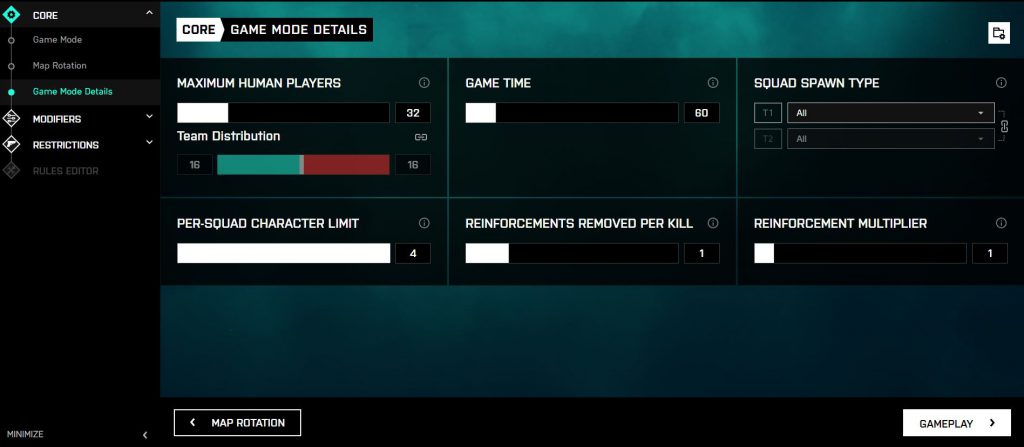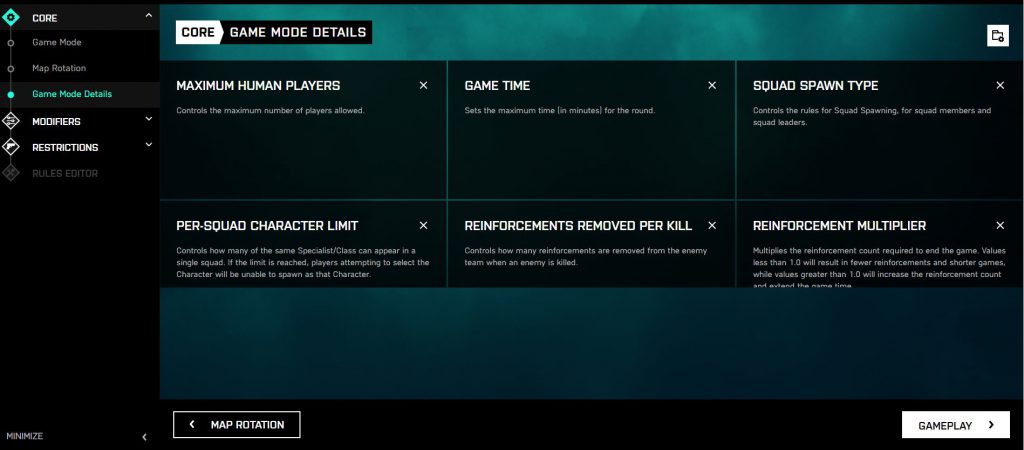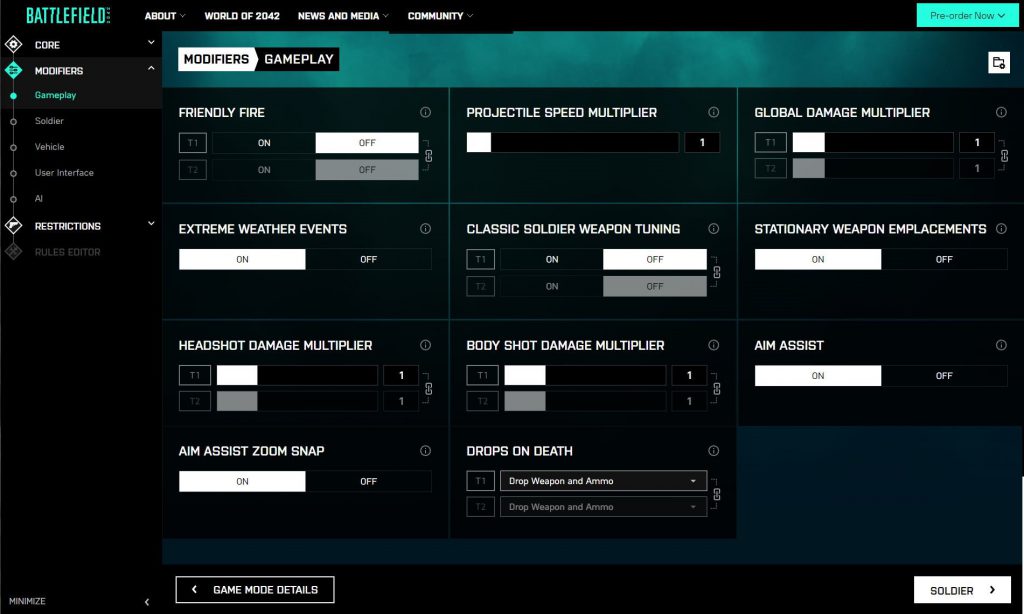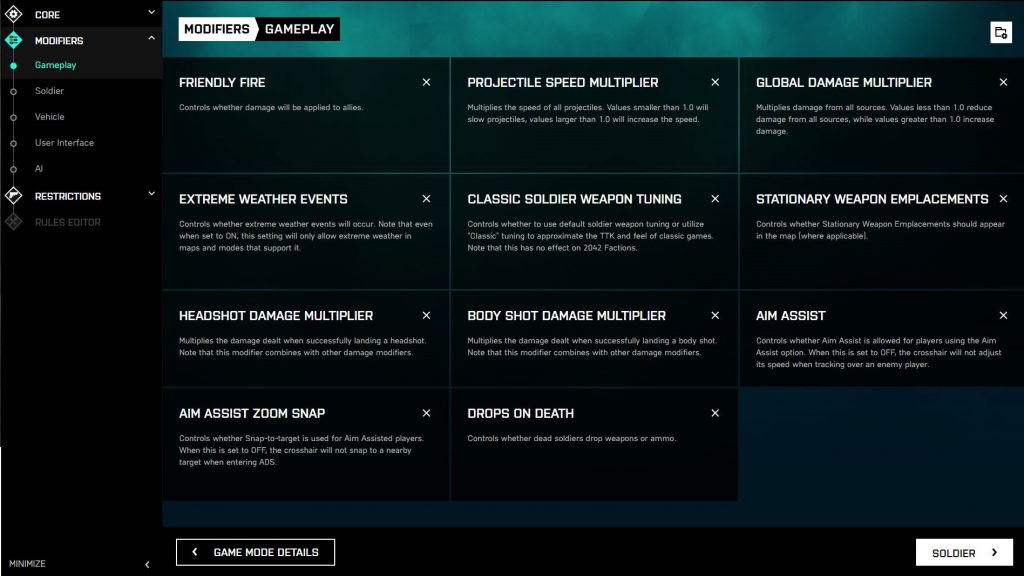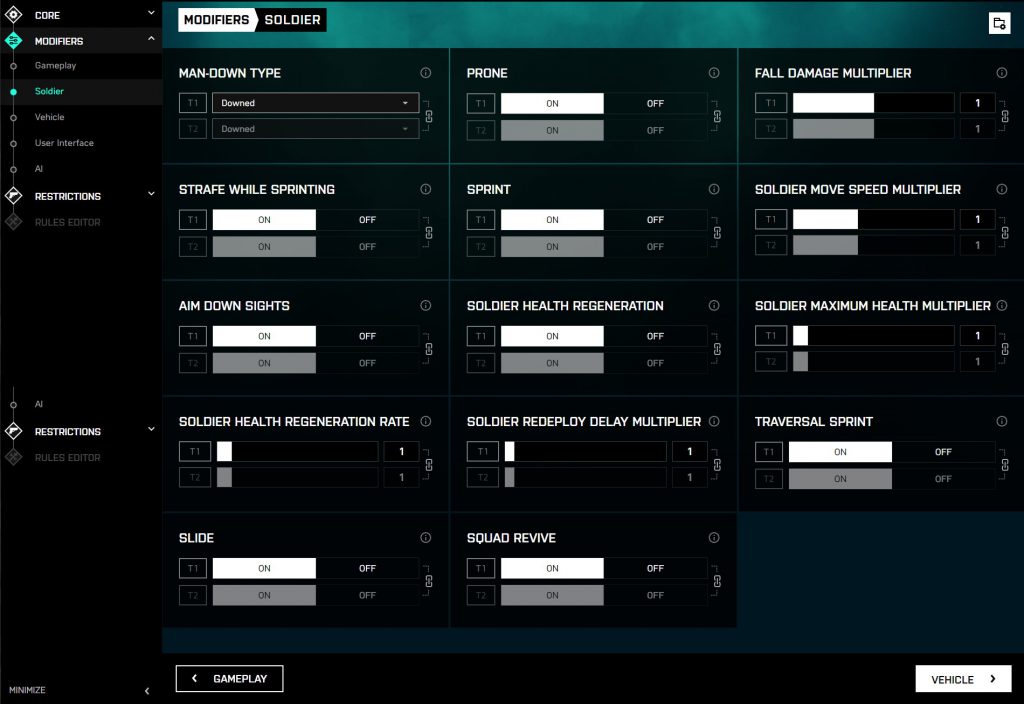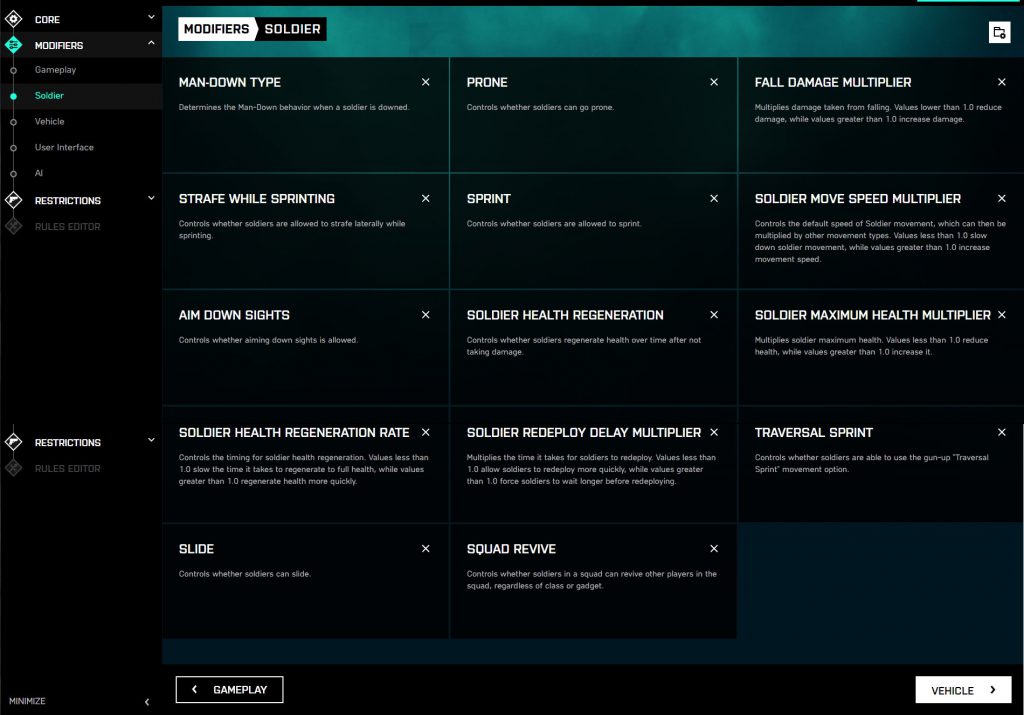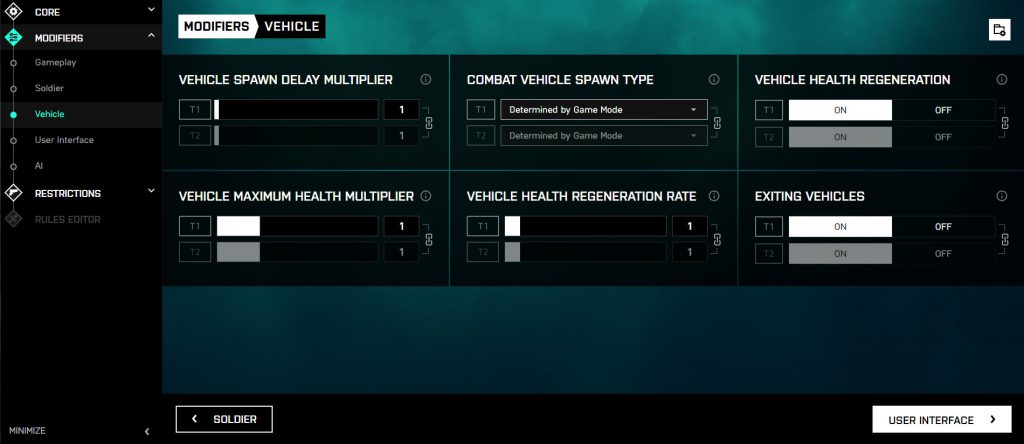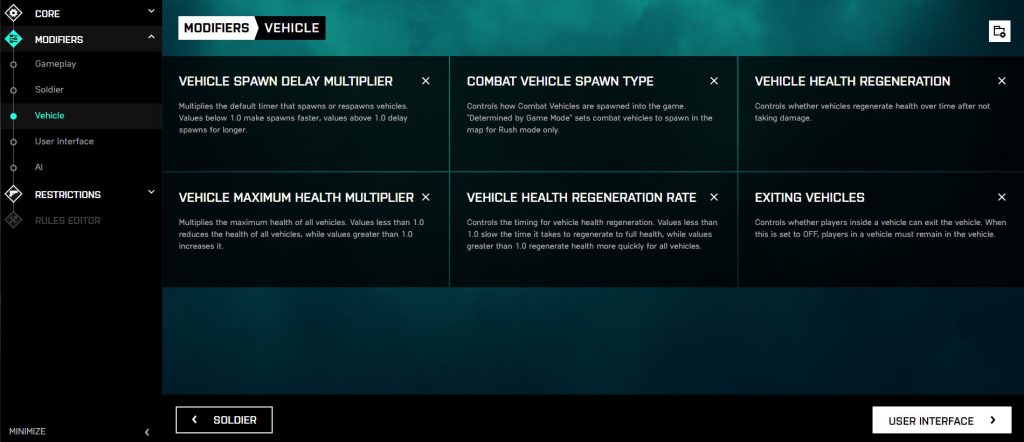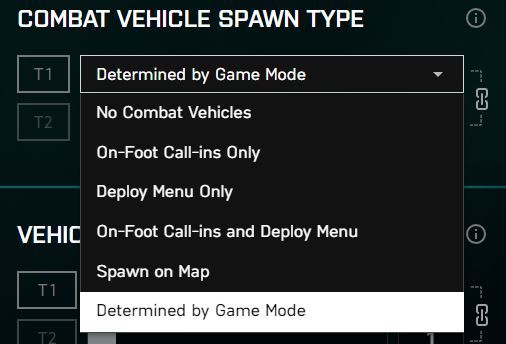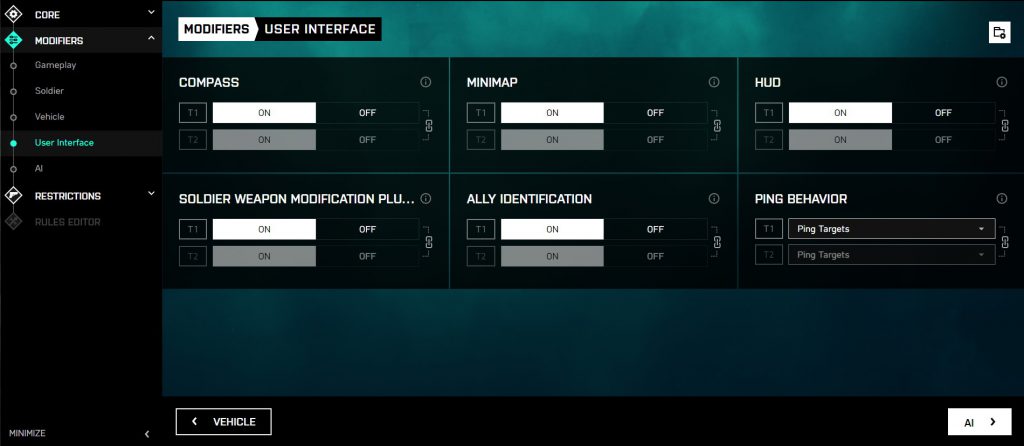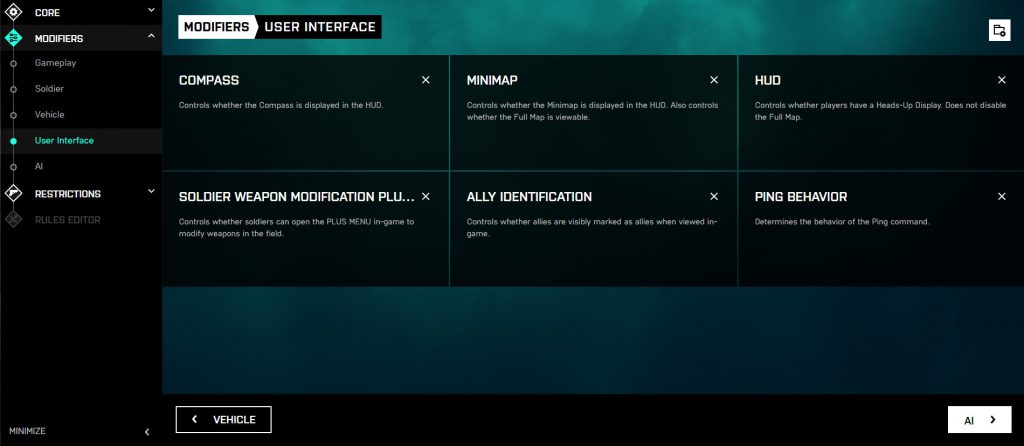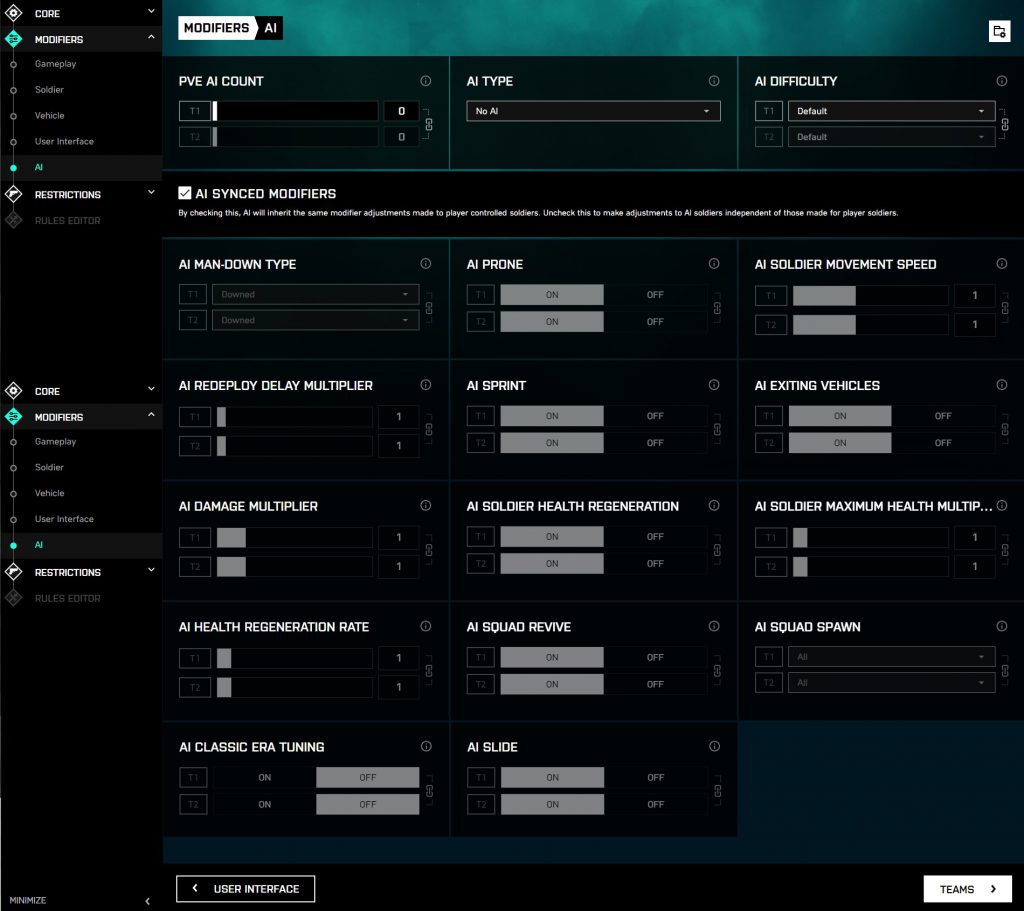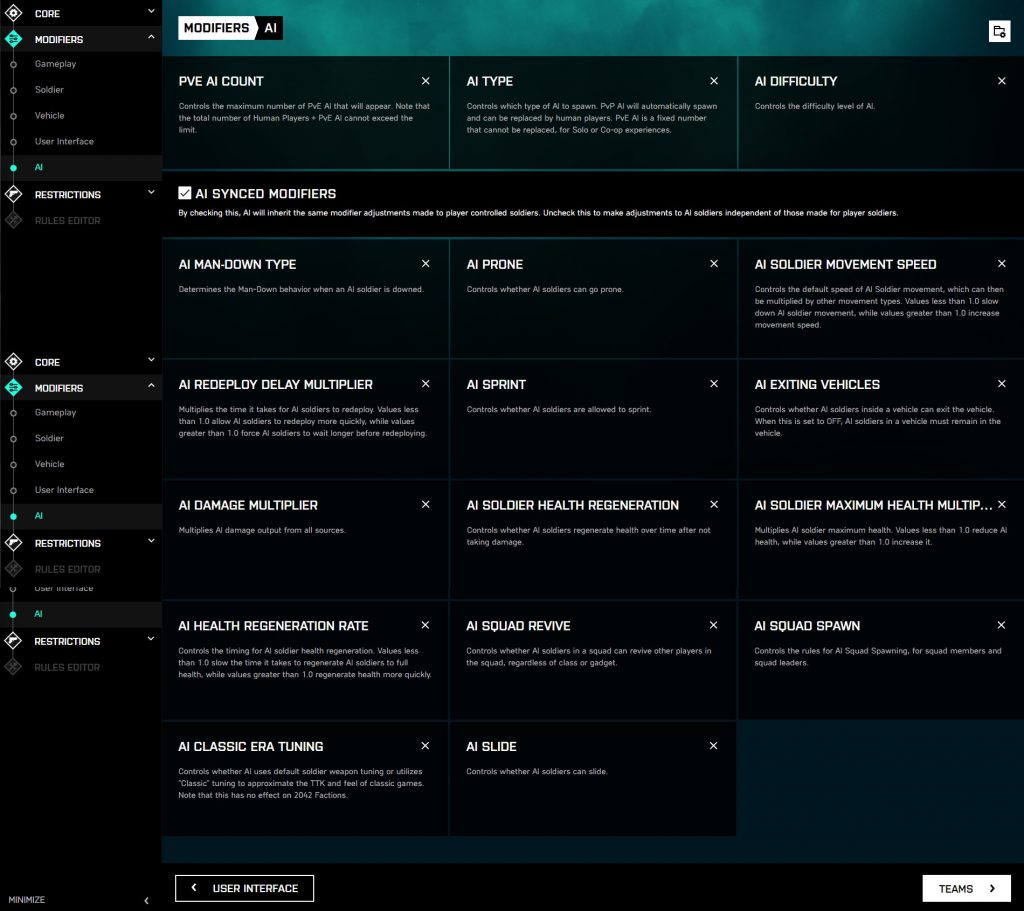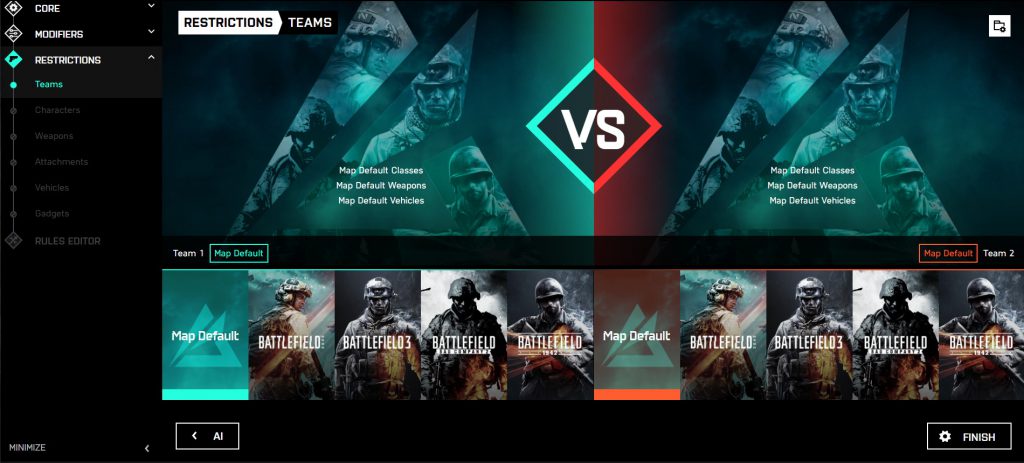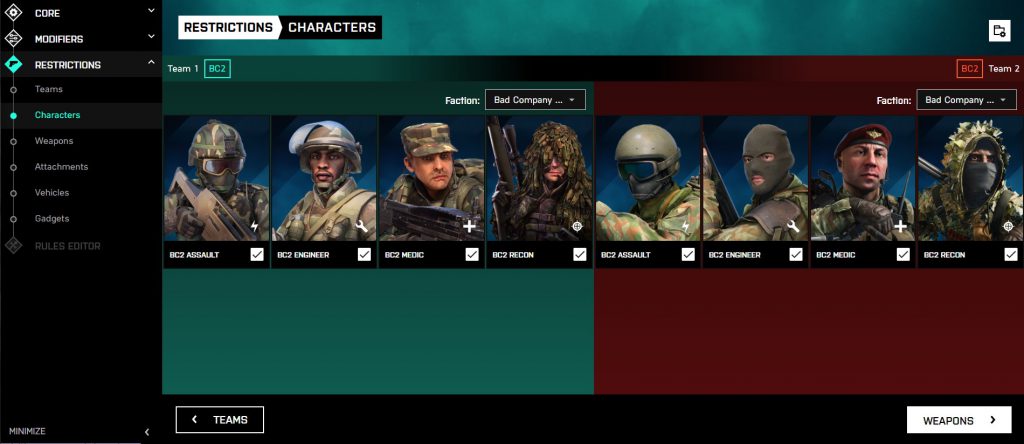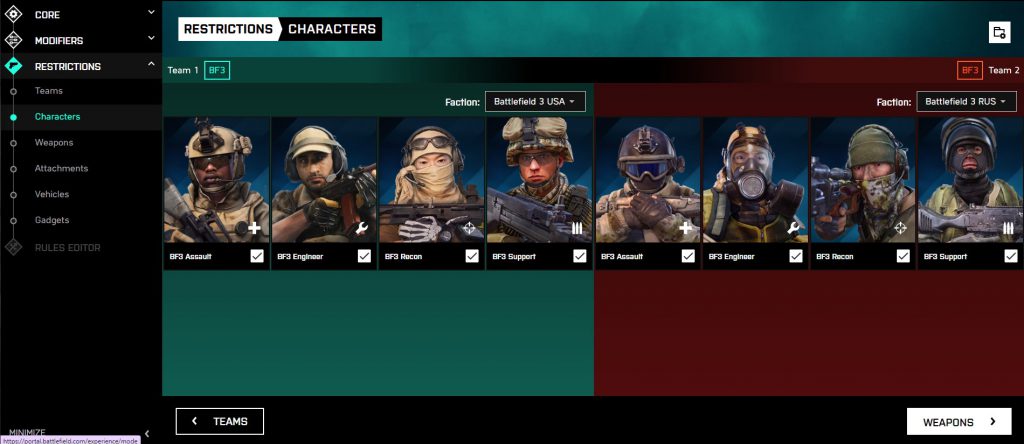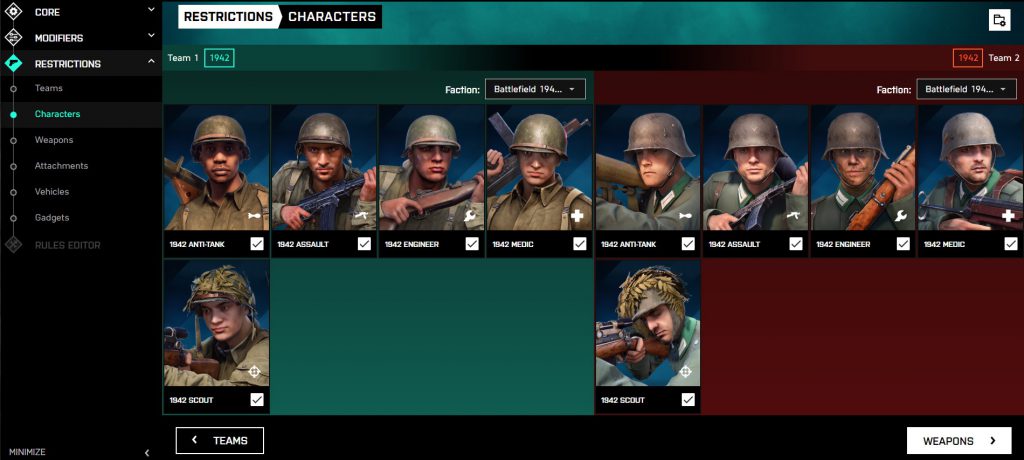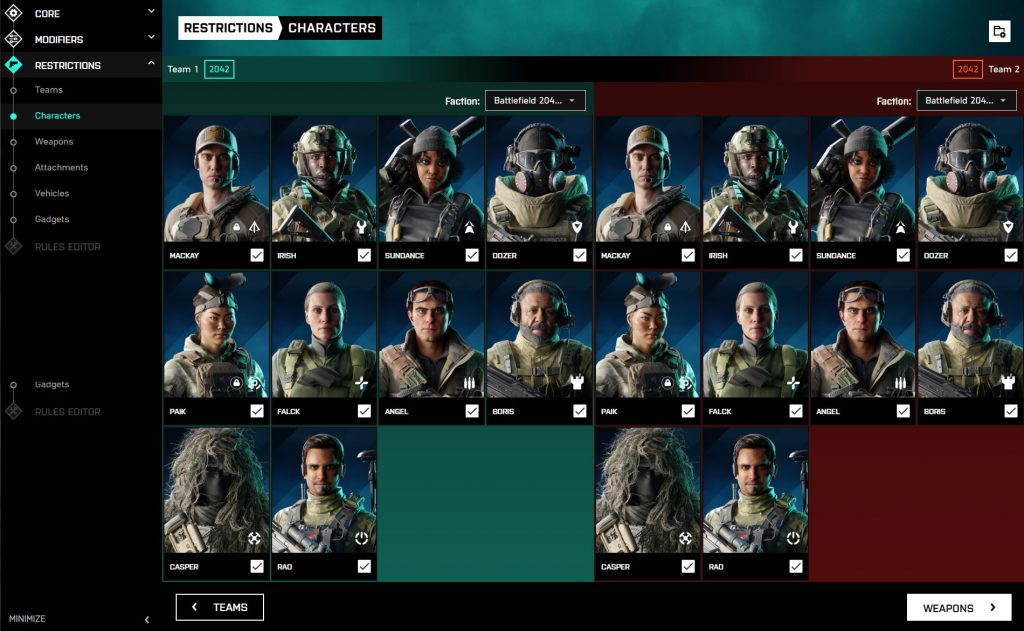BF2042 Alle Portal-Settings
Portal-Server können entweder nur mit ein paar Klicks erstellt werden (darum geht es auf dieser Seite) oder komplexere Dinge (Zombie-Mode, Gunman etc) mit dem Logic-Editor (den wir hier nicht besprechen).
Hier findest Du alle BF2042 Portal Screens, die Du beim Erstellen eines PF2042 Portal Servers durchläufst und welche Settings was bewirken.
URL zum Starten
Du konfigurierst Deinen eigenen BF2042 Portal Server, indem Du unter dieser URL alle Einstellungen vornimmst: https://portal.battlefield.com/experience/mode/game-mode (oder auf https://portal.battlefield.com/experiences gehst, runter scrollst und dann auf „Create New“)
Hilfe, Fragen & Antworten
Wenn Du eine Frage hast, die hier nicht beantwortet ist oder etwas ist unklar, dann frag in unserem Forum (https://www.reddit.com/r/bombrats/comments/qrmjrq/tutorial_webseite_wie_du_deinen_eigenen/) oder geh auf den BombRats Discord.
Schritt 1: Spiel-Mode auswählen
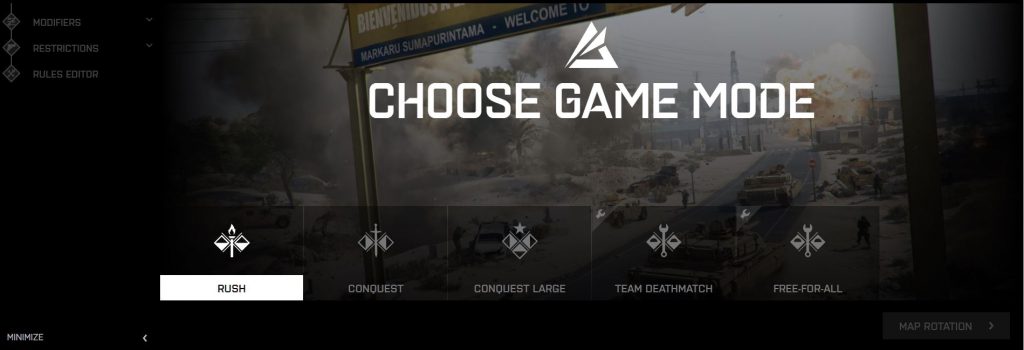
Schritt 2: Map Rotation
Hier das Beispiel, welche Maps für Rush möglich sind. Je nach Spiel-Mode sind also mehr/weniger/andere Karten möglich. Rechts kannst Du per Frag’n’Drop die Reihenfolge ändern.
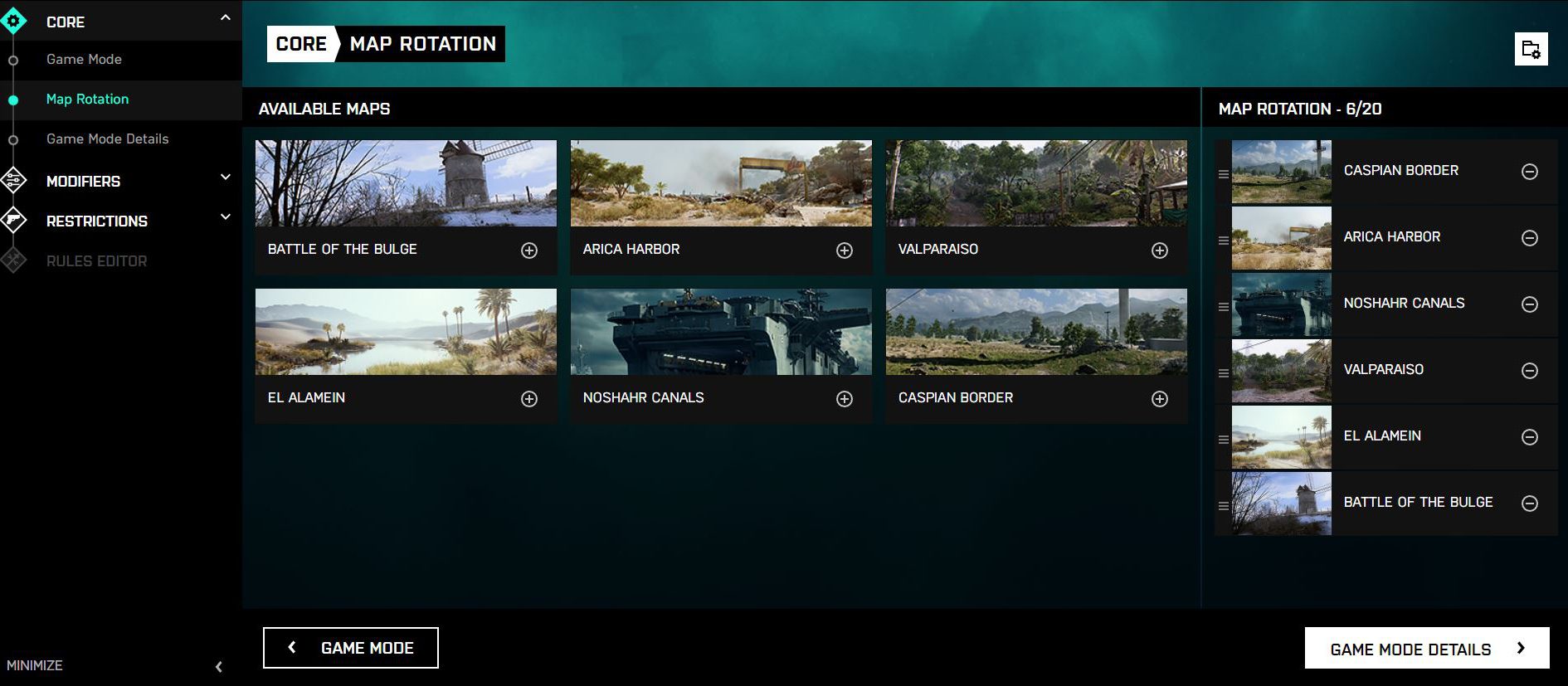
Schritt 3: Game-Mode Details
Schritt 4: Game Modifiers
Friendly-Fire an/aus, der Schaden je Projektil (so kann man z.B. für Hardcore für schnellere Tode sorgen oder umgekehrt den Spielern doppelte Gesundheit geben, indem man den Schaden halbiert).
Schritt 5: Spieler-Einstellungen
Beispiel: kann ein Spieler beim Rennen Strafen? Heilt man sich automatisch nach einer gewissen Zeit oder nur per Gadgets etc.
Schritt 6: Fahrzeuge
Wie kommen die Fahrzeuge ins Spiel? Reparieren sich die Fahrzeuge selbst? (siehe unten)
Fahrzeuge können im BF2042 Portal Mode auf verschiedene Weise erscheinen:
- No Combat Vehicles: es gibt gar keine Fahrzeuge auf den Karten
- On-Foot Call-Ins Only: der Spieler kann ein Fahrzeug anfordern, das dann per Fallschirm in seiner Nähe abgeworfen wird
- Deploy Menu Only: der Spieler kann nur beim neu Spawnen in ein Fahrzeug springen (oder natürlich wenn eins auf der Karte rumsteht)
- On-Foot Call-Ins Only & Deploy Menu Only: Kombination aus den beiden Punkten oben
- Spawn on Map: Die Fahrzeuge erscheinen nur auf der Karte, Spieler können aber nicht direkt in den Fahrzeugen spawnen sondern müssen immer hinlaufen. Noch unklar, wie das mit Flugzeugen auf Karten ohne Flughafen funktioniert
- Determined by Game Mode: der Game-Mode entscheidet, wie der Spawn in Fahrzeugen möglich ist
Schritt 7: HUD Elemente
Hier kannst Du die Mini-Map ein/ausschalten und ob Gegner/eigene Leute mit Markern über dem Kopf sichtbar gemacht werden.
Schritt 8: AI Spieler
Sollen AI-Gegner auf der Karte erscheinen, wie stark sind sie, vor allem aber: bilden sie ein eigenes Team und können nicht durch Spieler ersetzt werden (PvE) oder werden fehlende Spieler durch AI Gegner ersetzt, damit die Teams wenigstens etwas ausgeglichen sind?
Schritt 9: Teams von welchem Game?
Man wählt hier, welches Team welche Soldaten aus welcher Battlefield-Version nutzt. Ein Team kann nur eine Seite einer Battlefield-Version erhalten. Du kannst also z.B. BF2042 gegen BF1942 antreten lassen. Aber es geht nicht, dass Team 1 aus 2 Spezialisten BF2042 plus die Russen von BFB2 besteht und gegen die Amis aus BF3 spielen.
Schritt 10: Welche Klassen aus welcher Epoche?
Abhängig davon, welche Teams Du in Schritt 9 ausgewählt hast, kannst Du jetzt auswählen, welche Klassen/welche Spezialisten in den jeweiligen Teams erlaubt sind. So kann man z.B. Sniper komplett aus dem Spiel nehmen. Hier sind die Teams und Klassen aufgelistet, die es gibt. Stand 11.11.2042 sind die Spezialisten bei BF2042 für beide Seiten identisch.
Schritt 11: Waffen
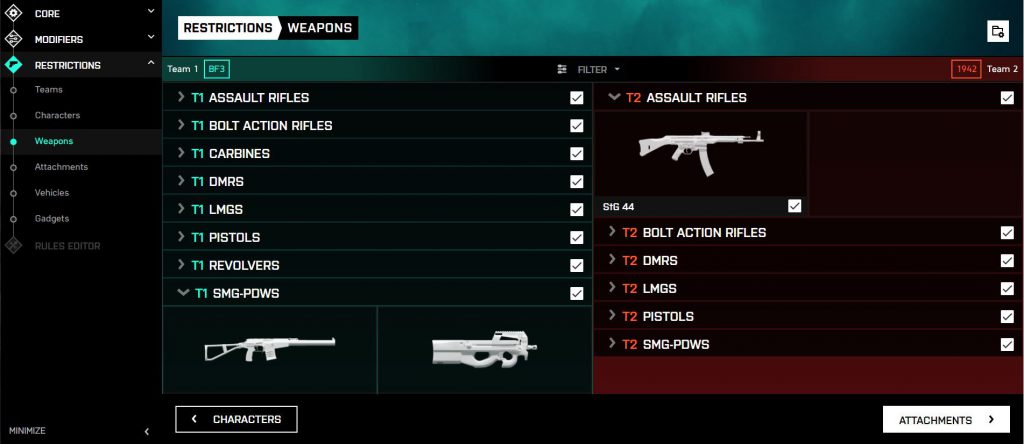
Hier ein Beispiel aller 22 Waffen aus BF2042, die am Anfang verfügbar sein werden:

Schritt 12: Anbauteile (Attachments)
Für viele Spieler war der Unterlauf-Granatwerfer (Underbarrel-Grenade-Launcher) M320/GP320 in BF3 und in BFBC2 der totale Horror. Hier kannst Du solche Dinge, die Du für Overpowered hälst, raus nehmen.
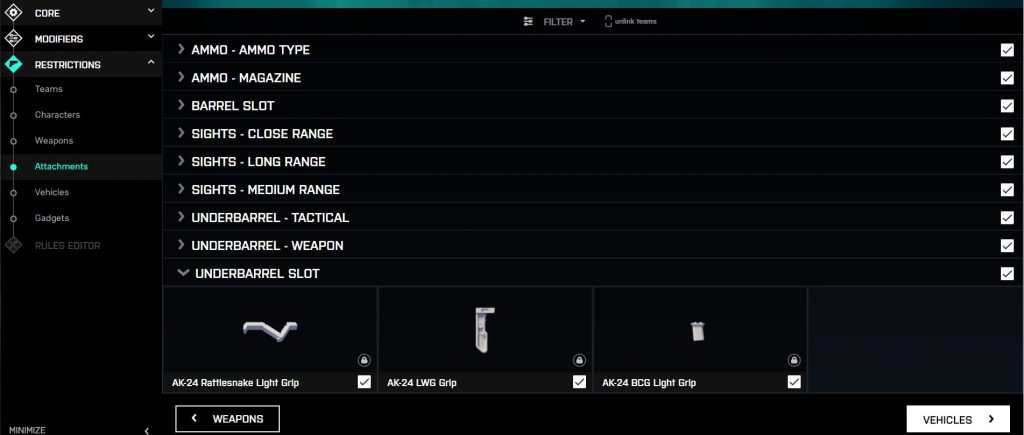
Schritt 13: Fahrzeuge/Flugzeuge/Hubschrauber etc
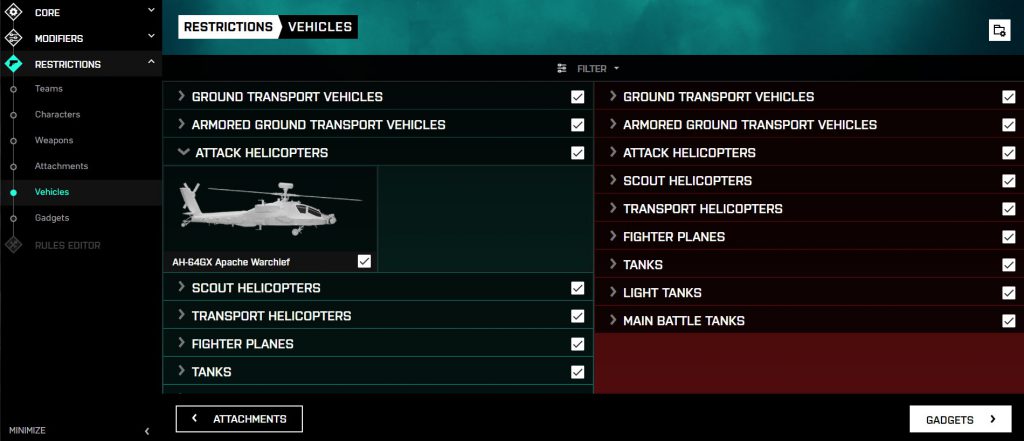
Schritt 14: Gadgets
Hier stellst Du z.B. ein, welche Gadgets erlaubt sind. Also z.B. kannst Du so den EOD Bot aus dem Game nehmen oder AT-Minen aus dem Spiel nehmen.
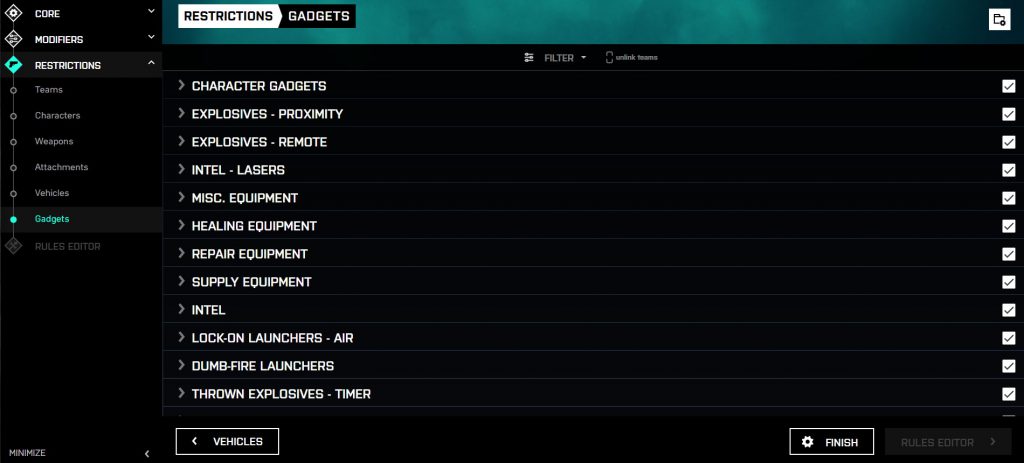
Schritt 15: Fertig
Du kannst jetzt einen Namen vergeben und eine Beschreibung drunter setzen. Entscheidend ist der Code, der angezeigt wird: dieser Code wird genutzt, um Deinen Server mit all Deinen Einstellungen zu starten. Wie genau das geht, beschreibe ich, wenn wir das Spiel endlich zocken können.